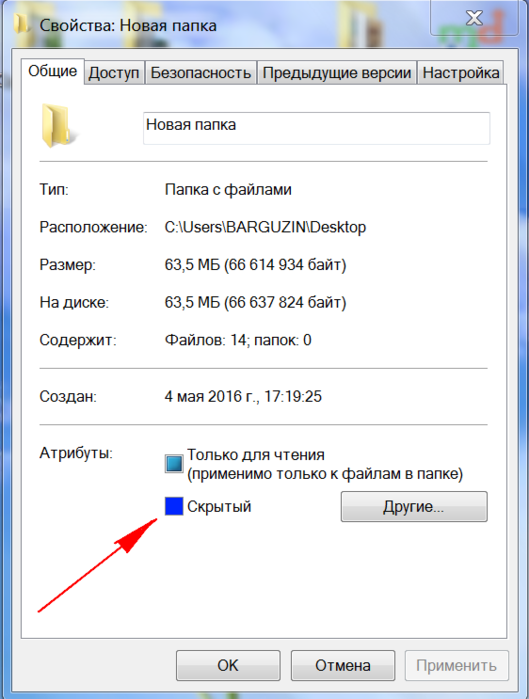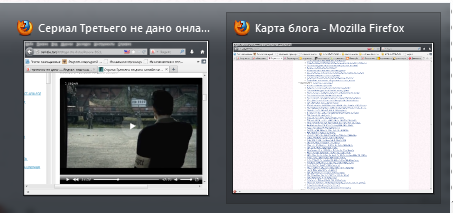-Цитатник
На заметку о лечении
Огурцы - красивые зеленые, маринованные и соленые в рецептах - (3)Огурцы - красивые зеленые, маринованные и соленые в рецептах И лето, и заготовки идут к своем...
Узбекская лепешка на молоке - (3)Предлагаю попробовать один из множества рецептов узбекских, да и вообще среднеазиатских лепешек....
Прогулка по Нижнему Новгороду - (0)Удивительный город, соединивший атмосферу купеческой России и современного ме...
ХА-ХОтушки 🌞🌝🌞 Правда жизни 🌝🌞 Весёлые фразочки - (0)...
-Рубрики
- ОБРАЗОВАНИЕ (979)
- Английская грамматика (64)
- Английский для всех (46)
- Дошколята (43)
- Английский-3 (43)
- Английский-4 (10)
- Английский язык (85)
- Библиотека (109)
- Начальная школа (82)
- Переводчики (72)
- Психолог-и-Я (130)
- Сказки (54)
- Словари,справочники (69)
- Студенту (44)
- Школа (86)
- Энциклопедии (43)
- Юриспруденция (44)
- Дача-ЦВЕТЫ (657)
- Многолетники (54)
- Пионы,георгины (47)
- Луковичные (36)
- Цветущие кустарники (31)
- Хоста (30)
- Астры,хризантемы (18)
- Лилии,лилейники (16)
- Гортензия и бульденеж (68)
- Клумбы-цветники (99)
- Роза-королева цветов (87)
- Советы цветоводам (95)
- Хвойные растения и Суккуленты (57)
- Однолетники (30)
- (0)
- ВЕЛИКОБРИТАНИЯ (440)
- Английская провинция (93)
- Города Англии (189)
- Сады и парки Англии (155)
- ВОКРУГ ВСЕГО МИРА (1774)
- Америка (121)
- Глазами россиянина! (42)
- Другие страны (126)
- Европа (813)
- Живописные деревни (124)
- Индия,Китай (84)
- ОАЭ,Дубаи (56)
- Таиланд (82)
- Чарующая АЗИЯ (125)
- Чехия (147)
- ВСЁ ДЛЯ БЛОГА (978)
- Аватары (52)
- Всё для дизайна (455)
- Полезные подсказки (207)
- Фоторедактор (279)
- ВСЁ О ЗДОРОВЬЕ (1872)
- Fitness (249)
- Гипертония (72)
- Видео-урок упражнений (32)
- Диабет (110)
- Диетология (125)
- Зелёная аптека (111)
- Йога (58)
- Красота и здоровье (223)
- Лекарствен. растения (95)
- Мед.справочники (87)
- Медицина и ЗОЖ (206)
- Обмен веществ и ЖКТ (127)
- Очищение организма (158)
- Позвоночник,суставы (175)
- Полезные советы (63)
- Ухо-Горло-Нос (103)
- ДАЧНЫЕ ИСТОРИИ (1433)
- Архитектурный и ландшафтный дизайн (270)
- Болезни,вредители (122)
- Бродилки дачные (86)
- ВидеоДАЧА (81)
- Дачные заботы (101)
- Клумбы-грядки (89)
- Креативные идеи (70)
- Садовые дорожки (83)
- Своими руками-дача (74)
- Советы садоводам и огородникам (247)
- Советы полезные (126)
- Ягода-малина (124)
- ДВОРЦЫ И ЗАМКИ: (489)
- России (23)
- Стран мира (339)
- Чехии (78)
- ДИЗАЙН И ДЕКОР : (647)
- Ванная (32)
- Гостиные (31)
- Декор (78)
- Дизайн квартиры (226)
- Кухни (92)
- Своми руками (129)
- Спальни (50)
- ЖЕНСКИЕ ШТУЧКИ (715)
- Копилка полезностей (209)
- Пергамано,квиллинг (119)
- Рукоделие и декупаж (215)
- Трафареты,Шаблоны (63)
- Шитьё: подушки,шторы (108)
- ИСКУССТВО (507)
- Видеотека (63)
- Другое искусство (97)
- Литература,Поэзия (85)
- МУЗЕИ МИРА (34)
- Фотография (62)
- Музыкальный АЛЬБОМ (169)
- КОМПЬЮТЕР (750)
- Безопасность и ТЕЛЕфония (104)
- Компьютер-подсказки (188)
- Обои на рабочий стол (79)
- Полезные сайты (142)
- Программы (109)
- Учебник Li.Ru (153)
- КУЛИНАРИЯ (5065)
- 100 вкусных рецептов!!! (411)
- Аэрогриль,Мультиварка (45)
- Баклажаны (208)
- Блины и блинчики (107)
- Блюда из курицы (366)
- Блюда из тыквы (173)
- Блюда мясные (276)
- Блюда праздничные (64)
- Блюда рыбные (233)
- Блюдо-СУПЫ (151)
- Выпечка (176)
- ГРИБЫ (46)
- Десерт необычный (198)
- Десерты (80)
- ЖЕЛЕйные шедевры (109)
- Заготовки на зиму (214)
- Закуски (228)
- Запеканки (141)
- Кабачки (359)
- Кулинарная азбука (148)
- Напитки (103)
- Национальная кухня (163)
- Пироги (221)
- Пирожки (72)
- Полезная еда (126)
- Приправы,специи,соусы (72)
- Рецепты ПИЦЦЫ (52)
- Салаты (379)
- Салаты-подборка (147)
- Творожные вкусности (197)
- Творожные десерты (108)
- Торты,пирожное (238)
- Шашлычок (65)
- ЛЮБОПЫТНО! (1036)
- 100 чудес света (81)
- Автомобилист (23)
- Притчи,Афоризмы и Цитаты (210)
- ЖИВОТНЫЙ МИР (42)
- Закон и порядок (74)
- ИНТЕРЕСНО (280)
- Необычная архитектура (24)
- САМЫЙ-САМЫЙ!!! (80)
- Славяне (57)
- Смехотерапия (168)
- ПОЗДРАВЛЕНИЯ (151)
- Новый год (45)
- Открытки (43)
- Поздравлялки (49)
- РОССИЯ (407)
- МОСКВА (136)
- Нижний Новгород (97)
- Санкт-Петербург (72)
- Храмы России (112)
- САДЫ И ПАРКИ (1086)
- Красоты ПРИРОДЫ (235)
- ПАРКИ - САДЫ (183)
- Прекрасный цветок (92)
- Цветы комнатные (157)
- Цветы разные (126)
- Частные сады и парки (68)
- Семья. (226)
- Взаимоотношения (50)
- Дети (82)
- Родители (39)
- Родословная (59)
-Музыка
- Песенка просто супер!!
- Слушали: 66086 Комментарии: 0
- Ой,Сашка,Сашенька)))
- Слушали: 6923 Комментарии: 0
- Олег Митяев "Пройдёт зима",пою уже неделю,прямо влюбилась в песню.
- Слушали: 48143 Комментарии: 0
- Sarah Brightman - So Many Things
- Слушали: 24814 Комментарии: 0
- Татьяна Снежина
- Слушали: 7155 Комментарии: 0
-Поиск по дневнику
-Подписка по e-mail
-Статистика
Записей: 20245
Комментариев: 1732
Написано: 24813
Соседние рубрики: Учебник Li.Ru(153), Программы(109), Полезные сайты(142), Обои на рабочий стол(79), Безопасность и ТЕЛЕфония(104)
Другие рубрики в этом дневнике: Семья.(226), САДЫ И ПАРКИ(1086), РОССИЯ(407), ПОЗДРАВЛЕНИЯ(151), ЛЮБОПЫТНО!(1036), КУЛИНАРИЯ(5065), КОМПЬЮТЕР(750), ИСКУССТВО(507), ЖЕНСКИЕ ШТУЧКИ(715), ДИЗАЙН И ДЕКОР :(647), ДВОРЦЫ И ЗАМКИ:(489), ДАЧНЫЕ ИСТОРИИ(1433), Дача-ЦВЕТЫ(657), ВСЁ О ЗДОРОВЬЕ(1872), ВСЁ ДЛЯ БЛОГА(978), ВОКРУГ ВСЕГО МИРА(1774), ВЕЛИКОБРИТАНИЯ(440), ОБРАЗОВАНИЕ(979), (0)
Что делать если компьютер начал тормозить? |
Это цитата сообщения Владимир_Шильников [Прочитать целиком + В свой цитатник или сообщество!]
Пожалуй, не ошибемся, если скажем, что не существует пользователя, у которого не тормозил компьютер. Все мы сталкивались с этой проблемой. Причины ее возникновения разные, как и способы лечения. В сегодняшней статье разберемся что делать, если компьютер начал тормозить, а заодно посмотрим на причины вызывающие тормоза, чтобы не допустить их в будущем.

|
А я никогда не знала, для чего эта кнопка. Жаль! |
Это цитата сообщения Сияние_Розы_Жизни [Прочитать целиком + В свой цитатник или сообщество!]
На клавиатуре очень много таких клавиш, которые редко используются. А всё потому, что многие не знают их предназначения. А что уж говорить о сочетании нескольких клавиш! Большинство людей привыкли выполнять с помощью мышки и клавиатуры множество кликов, а ведь всё можно упростить. Я, например, никогда не знала, что значит кнопка Win.
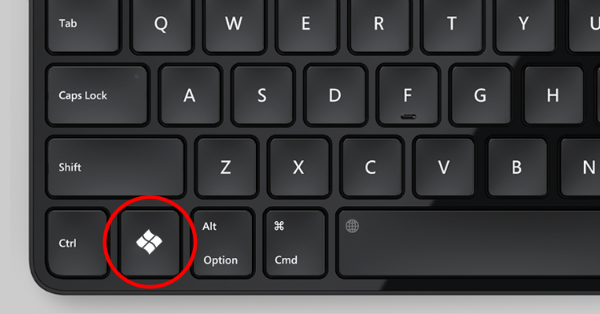
|
Как моментально перенести фото и видео с телефона на компьютер по WI-FI... |
Это цитата сообщения ЛЮДМИЛА_МЕРКУЛОВА [Прочитать целиком + В свой цитатник или сообщество!]
Как моментально перенести фото и видео с телефона на компьютер по WI-FI.
Сегодня расскажу Вам, как моментально перенести фото и видео с телефона на компьютер по WI-FI. Дело в том, что совсем недавно в фирменном просмотрщике изображений операционной системы Windows 10 под названием «Фотографии» появилась новая полезная функция — импорт с мобильного устройства по сети WI-FI.



|
Как очистить КЭШ Windows 7 |
Это цитата сообщения Amfidalla [Прочитать целиком + В свой цитатник или сообщество!]
Наверняка вы часто слышали фразу — очистить КЭШ. Якобы от этого у компьютера прибавится скорости в работе. В некоторой степени это правда, но что такое КЭШ Windows и где его искать? Само слово происходит от английского глагола cacher, то есть “прятать”.
Следовательно, речь идет о файлах, надежно спрятанных от глаз пользователя. Так и есть, нужно перелопатить уйму папок, чтобы почистить весь КЭШ компьютера, работающего под управлением Windows 7, XP или другой версии. Но есть и более простые способы.
|
Справочник html по изображениям |
Это цитата сообщения Шадрина_Галина [Прочитать целиком + В свой цитатник или сообщество!]


Код любой картинки в сети в самом простом варианте, без рамочек, украшения и прочего:
<img src="АДРЕС КАРТИНКИ">
В этот код просто подставляем Уникальный адрес (URL) картинки.

Серия сообщений "Шпаргалки":
Часть 1 - Как сделать бегущую строку и бегущее изображение в дневнике
Часть 2 - Несколько оригинальных формул и ссылок для дневника
...
Часть 27 - Проигрывание музыки при открытии поста
Часть 28 - Вставляем картинки в свои сообщения
Часть 29 - Справочник html по изображениям
Часть 30 - Как сохранить гифку из Одноклассников
|
Как перенести закладки в другой браузер |
Это цитата сообщения Иннушка [Прочитать целиком + В свой цитатник или сообщество!]
|
|
Почему не печатает принтер? (3 основные причины). |
Это цитата сообщения Владимир_Шильников [Прочитать целиком + В свой цитатник или сообщество!]
Это, как правило, случается в самое неподходящее время — когда вам нужно срочно распечатать важный документ. Еще вчера исправно работавший принтер вдруг отказывается выполнять свои обязанности: вместо документа выбрасывает чистые листы бумаги или тупо моргает лампочками, будто не понимая, что вы от него хотите.

|
Флешка не открывается и просит ее форматировать: что делать? |
Это цитата сообщения Владимир_Шильников [Прочитать целиком + В свой цитатник или сообщество!]
Использование переносного носителя для хранения важной информации – это ошибка многих людей. Кроме того, что флешку можно легко потерять, она может выйти из строя и ценные данные будут потеряны. Примером тому служит ситуация, когда она не читается и просит запустить форматирование. Как получить доступ к нужным файлам, мы поговорим далее.
Что делать, если не открывается флешка и просит отформатировать
Сразу уточним, что мы говорим о такой ошибке, которая показана на фото ниже.

|
Полезные советы для пользователей Mozilla Firefox |
Это цитата сообщения Вечерком [Прочитать целиком + В свой цитатник или сообщество!]
1. Чтобы быстро найти любое слово на веб-странице, напечатайте «/слово» – слэш вызывает функцию быстрого поиска, и искомое слово будет подсвечено, а затем нажмите Ctrl+G, чтобы «снова найти» это слово.
2. Если вы хотите удалить какой-либо элемент списка из выпадающего меню адресной панели, выделите его наведением курсора – и просто нажмите Shift+Delete.
3. Периодически очищайте историю загрузок, чтобы менеджер загрузок лучше работал, это настраивается в английской версии браузера здесь: Tools | Options | Privacy, а в русифицированной – здесь: Инструменты | Настройки | Загрузки.
4. Напечатайте about :cache?device=disk в адресной полосе, чтобы просмотреть/сохранить объекты, которые находятся в дисковом кэше Firefox.
|
Как перенести закладки из одного браузера в другой |
Это цитата сообщения Владимир_Шильников [Прочитать целиком + В свой цитатник или сообщество!]
Частенько слышно, как перенести закладки из одного браузера в другой.Перенос закладок из одного браузера в другой или же с компьютера на другой займет у вас всего лишь несколько минут. При этом вы можете воспользоваться различными способами: с помощью экспорта и импорта закладок из файла HTML или же благодаря синхронизации. Каждый из этих способов дает вам возможность быстро перенести все ваши нужные данные с одного браузера в другой.
Как перенести закладки: Firefox.
Для этого на панели меню выберите Закладки → Показать все закладки.

|
Как в PowerPoint сделать таблицу-тест для проверки знаний |
Это цитата сообщения смольникова_екатерина [Прочитать целиком + В свой цитатник или сообщество!]
|
Набираем на клавиатуре символы, которых на ней нет |
Это цитата сообщения Шадрина_Галина [Прочитать целиком + В свой цитатник или сообщество!]



 | alt +0147 “ Закрывающая лапка alt +0148 ” Английская закрывающая лапка alt +0149 • Большая точка alt +0150 – Короткое тире (минус) alt +0151 — Тире alt +0153 ™ alt +0155 › Правый уголок alt +0167 § Параграф alt +0169 © alt +0171 « Открывающая елочка alt +0174 ® alt +0176 ° Знак градуса alt +0177 ± alt +0183 • Точка по центру alt +0187 »Закрывающая елочка |  |

Серия сообщений " Полезное о компьютере":
Часть 1 - Устанавливаем автоматический веб переводчик в МАЗИЛЕ
Часть 2 - Хотите проверить свой компьютер на наличие уязвимости в интернете
...
Часть 21 - Работа с программой Microsoft Office
Часть 22 - Расширения, форматы файлов, чем открыть
Часть 23 - Набираем на клавиатуре символы, которых на ней нет
|
Основные папки и их значения в Windows. |
Это цитата сообщения Владимир_Шильников [Прочитать целиком + В свой цитатник или сообщество!]
Здесь мы с вами поговорим о файлах и папках Windows т.е. все стандартные папки и файлы которые хранятся в основном на диске C в папке Windows. Сначала рассмотрим некоторые файлы. И начнем с файлов реестра Windows, их немного, но они заслуживают особого внимания.
ntuser.dat
C:\Documents and Settings\ИмяПользователя. Файл ntuser.dat является кустом реестра Windows HKEY_USERS/SID.
SAM
WINDOWS\system32\config. Файл SAM (файл без расширения) содержит раздел реестра HKLM\SAM.
SECURITY
WINDOWS\system32\config. Файл SECURITY (файл без расширения) содержит раздел реестра HKLM\SECURITY.

|
Словарь интернет терминов для чайников |
Это цитата сообщения BARGUZIN [Прочитать целиком + В свой цитатник или сообщество!]
Все на букву А
-
 Aвтopизaция – пpoцeдypa пpoвepки нa пoдлиннocть coчeтaния лoгичecкoгo идeнтификaциoннoгo имeни и пapoля (или только пapoля), ввeдeнныx пoльзoвaтeлeм в кaкyю-либo интepaктивнyю фopмy.
Aвтopизaция – пpoцeдypa пpoвepки нa пoдлиннocть coчeтaния лoгичecкoгo идeнтификaциoннoгo имeни и пapoля (или только пapoля), ввeдeнныx пoльзoвaтeлeм в кaкyю-либo интepaктивнyю фopмy. - Aдмин – aдминиcтpaтop, pyкoвoдящaя дoлжнocть в кoмпьютepнoм миpe. Aдминиcтpaтop ceти, бaзы дaнныx, caйтa…
- Ака, аки, аka – (от англ. Also Known As) сочетание двух ников (или имён). Например «Batman aka Vasya» где «Batman» – ник, «Vasya» – имя.
- Aккayнт – yчётнaя зaпиcь – лoгин (имя пoльзoвaтeля) (login) и пapoль (password).
|
Сдохла мышка? Не беда!!! Советы как работать с компьютером без мышки |
Это цитата сообщения Goodwine [Прочитать целиком + В свой цитатник или сообщество!]
Иногда приключается ситуация, в которой нужно обойтись только клавиатурой. Например, если мышь сломалась. Или потребовалось очень точное и выверенное перемещение курсора – так бывает при работе в графических редакторах.

|
Как сделать папку на рабочем столе невидимой |
Это цитата сообщения BARGUZIN [Прочитать целиком + В свой цитатник или сообщество!]
Существует огромное количество причин, по которым нам необходимо будет скрыть от посторонних глаз конкретную папку на рабочем столе компьютера. Согласитесь, что на работе вам не всегда хотелось бы, чтобы начальство смогло увидеть строго конфиденциальную информацию. Что делать?
Выход есть! Сделать эту папку невидимой!
Сегодня речь пойдет о том, как это сделать владельцам операционных систем Windows 7, 8 и 10.
Итак, действуем строго по пунктам:
- Нажимаем правой кнопкой мышки по нужной папке (файлу) и останавливаем курсор на функции «Свойства».
-
Перед нами открывается функциональное меню и на первой вкладке «Общие», в самой нижней части мы видим «Атрибуты» - ставим отметку на «Скрытый».
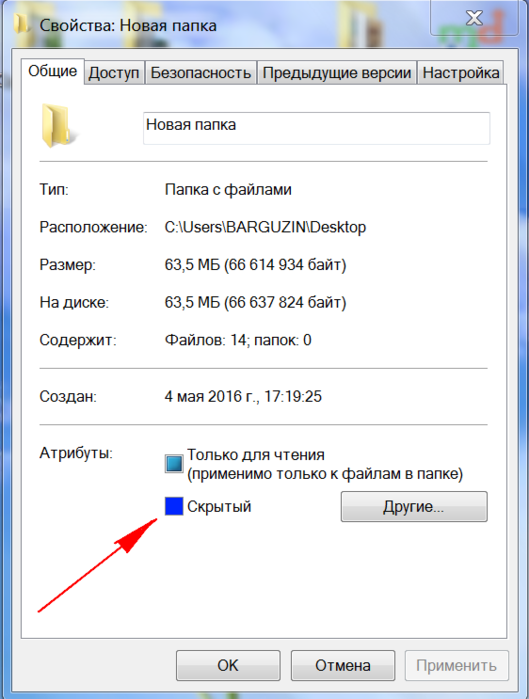
В атрибутах выберите опцию "Скрытый"
|
Как скопировать текст со страницы в интернете |
Это цитата сообщения МирАлин [Прочитать целиком + В свой цитатник или сообщество!]
|
Очень полезная и нужная вещь! |
Это цитата сообщения Любаша_Сумчанка [Прочитать целиком + В свой цитатник или сообщество!]
Серия сообщений "компьютерный ликбез( 2 часть)":
Часть 1 - Как очистить систему от вирусов, если антивирусы не справляются...
Часть 2 - Легально бесплатно скачиваем платные программы.
...
Часть 5 - Neumeka.ru - компьюторные курсы..он лайн..
Часть 6 - Как очистить cookie (куки) и кэш (cache) браузера .
Часть 7 - Очень полезная и нужная вещь!
|
Как правильно выключать экран ноутбука? |
Это цитата сообщения Алевтина_Серова [Прочитать целиком + В свой цитатник или сообщество!]
Многие пользователи меняют свои ПК на ноутбуки, ведь это очень удобное устройство, с которым можно легко путешествовать, подключать интернет и выполнять другие полезные функции.
Сам экран ноутбука потребляет довольно много энергии, поэтому в то время когда вы не работаете за ним, нужно отключать монитор устройства, тем самым понижая употребление электричества.
Выключите экран ноутбука несколькими способами.
Вот некоторые из них:
Выключите экран ноутбука, использовав горячие клавиши на клавиатуре. Сочетания клавиш клавиатуры ноутбука обычно работает во всех операционных системах. Чтобы выключить экран ноутбука, нажмите Fn, которая находится в нижнем ряду, между ALT и CTRL, и удерживайте, затем нажмите выключение монитора. Эта функция прикреплена к одной из функциональных клавиш (F1 — F12). На моём ноутбуке это клавиша F6. Экран отключается, но при нажатии любой кнопки или клавиши мыши, он снова возобновит свою работу.
|
Почему Adobe Flash Player отключился? Решение.. |
Это цитата сообщения _Lyubasha_K_ [Прочитать целиком + В свой цитатник или сообщество!]
|
|
Как набрать на клавиатуре символы, которых на ней нет? |
Это цитата сообщения Жанна_николаевна [Прочитать целиком + В свой цитатник или сообщество!]
|
http://antiloh.info/sovety/simvoly.html
Например, знак евро € и многие другие. Оказывается, сделать это очень просто. Нажимаем и удерживаем клавишу Alt и набираем вот такие цифры на клавиатуре (исключительно с правой стороны):
Alt + 1 =
|
|
Для пользователей компьютеров - правила поиска в Google |
Это цитата сообщения Vitlyusya [Прочитать целиком + В свой цитатник или сообщество!]

В поиске нужной информации самым известным поисковиком является Google. Для этого мы вводим в поисковик нужную фразу или слово и все равно тратим много времени на разгребание и отсортировывание лишнего среди тысячи ненужных сайтов. Однако не всем пользователям персональных компьютеров известно, что существуют определенные правила поиска в Google. Рекомендую с ними ознакомиться:
1. Как найти точную фразу или форму слова
С помощью оператора ” “. Заключите фразу или слово в кавычки, и Google будет искать веб-страницы, где есть ровно такая фраза (форма слова).
Пример:
[«я к вам пишу»]
|
17 секретов лёгкой работы в Word |
Это цитата сообщения tanuuusa [Прочитать целиком + В свой цитатник или сообщество!]
17 секретов лёгкой работы в Word
Современную жизнь совершенно невозможно представить без компьютера. И будь вы учеником средней школы, студентом вуза или даже состоявшимся офисным сотрудником, без навыков работы в программе Word вам никак не обойтись.
Но многие люди, даже работая с этой программой уже не первый год, могут не догадываться о некоторых полезных возможностях, способных существенно облегчить работу в этом текстовом редакторе.

1. Как быстро вставить дату
Быстро вставить дату можно с помощью комбинации клавиш Shift+Alt+D. Дата вставится в формате ДД.ММ.ГГ. Такую же операцию можно проделать и со временем при помощи комбинации Shift+Alt+T.
|
Что делать, чтобы не терять закладки!!!?!!!! |
Это цитата сообщения MissKcu [Прочитать целиком + В свой цитатник или сообщество!]
|
Все нужные браузеры Интернета в одном месте! |
Это цитата сообщения Шадрина_Галина [Прочитать целиком + В свой цитатник или сообщество!]
Серия сообщений " Полезное о компьютере":
Часть 1 - Устанавливаем автоматический веб переводчик в МАЗИЛЕ
Часть 2 - Хотите проверить свой компьютер на наличие уязвимости в интернете
Часть 3 - Все нужны браузеры Интернета в одном месте!
Часть 4 - Как установить скаченные шрифты в это несложно, и будет понятно даже новичкам.
Часть 5 - КАК СОЗДАТЬ ВРЕМЕННЫЙ ПОЧТОВЫЙ АДРЕС И ДЛЯ ЧЕГО ЭТО НУЖНО!
...
Часть 7 - КОМПЬЮТЕРНАЯ ГРАМОТА ДЛЯ НАЧИНАЮЩИХ
Часть 8 - 20 самых известных и наиболее удобных браузеров.
Часть 9 - Чистим КЭШ ПАМЯТЬ компьютера в разных браузерах
|
Как научить компьютер голосом здороваться с вами? |
Это цитата сообщения shapo4ka90 [Прочитать целиком + В свой цитатник или сообщество!]

|
Как применить папочки для рабочего стола или как сменить значок.урок пошагово. |

Мои авторские уроки
Как применить папочки для рабочего стола или как сменить значок.урок пошагово.
Читать далее
|
Наводишь курсор и видишь значения клавиш |
Это цитата сообщения Lyubov0848 [Прочитать целиком + В свой цитатник или сообщество!]
Вы знаете, что делать, если закрыли вкладку браузера, а через три секунды осознали, что она вам нужна? Надо просто нажать Ctrl+Shift+T — и она восстановится. А если вы нажмёте Ctrl+Shift+T ещё раз, восстановится ещё одна закрытая вкладка.
|
7 скрытых функций компьютерной мыши |
Это цитата сообщения shapo4ka90 [Прочитать целиком + В свой цитатник или сообщество!]
Клавиатура и мышь являются уже настолько привычными вещами в нашей жизни, что кажется тут уж точно нас не могут подстерегать никакие сюрпризы. Тем не менее, бывает что и совершенно привычные продукты имеют не совсем очевидные свойства и функции. Сегодня мы хотим вас познакомить, а некоторым просто напомнить о нескольких скрытых способах использования компьютерной мыши.

|
Как открыть два ОДНОВРЕМЕННО РАБОТАЮЩИХ ОКНА на рабочем столе |
Это цитата сообщения милена70 [Прочитать целиком + В свой цитатник или сообщество!]
Иногда необходимо открыть два окна браузера одновременно. Тогда можно читать какие-либо уроки в одном окне, а применять, то что мы изучаем, в другом окне браузера.
Или как я, например. В одном окне смотрю "фоновый" сериальчик. А в другом занимаюсь текущими делами...
Как открыть второе окно, все наверняка знают. Но на всякий случай ...
Нужно найти строчку меню в верхней части экрана. Верхняя строка у каждого может быть разная, но в любом случае в ней должно быть слово "файл". Щёлкнуть на слово "файл" (у меня Mozilla. Для Google Chrome скрин чуть ниже).
|












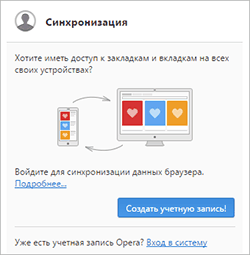
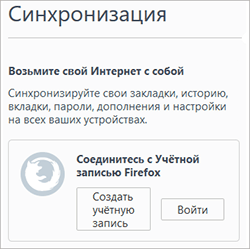
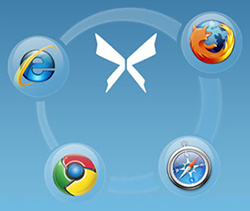 Сервис онлайн-синхронизации Xmarks может использоваться в двух вариантах - обычном (бесплатно) и премиум (12$ в год).
Сервис онлайн-синхронизации Xmarks может использоваться в двух вариантах - обычном (бесплатно) и премиум (12$ в год).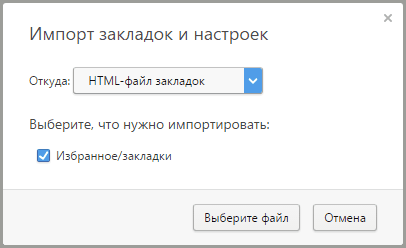
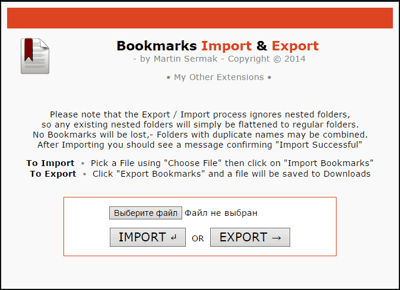
 , при нажатии на который оно запустится. Чтобы экспортировать закладки в файл HTML, необходимо нажать кнопку "Export" в окне дополнения (см. изображение ниже). Файл с закладками тут же будет создан в папке "Загрузки" (с названием Bookmarks.html).
, при нажатии на который оно запустится. Чтобы экспортировать закладки в файл HTML, необходимо нажать кнопку "Export" в окне дополнения (см. изображение ниже). Файл с закладками тут же будет создан в папке "Загрузки" (с названием Bookmarks.html). , и выбрать пункт "Показать все закладки". Можно также воспользоваться комбинацией клавиш "Ctrl"+"Shift"+"b";
, и выбрать пункт "Показать все закладки". Можно также воспользоваться комбинацией клавиш "Ctrl"+"Shift"+"b";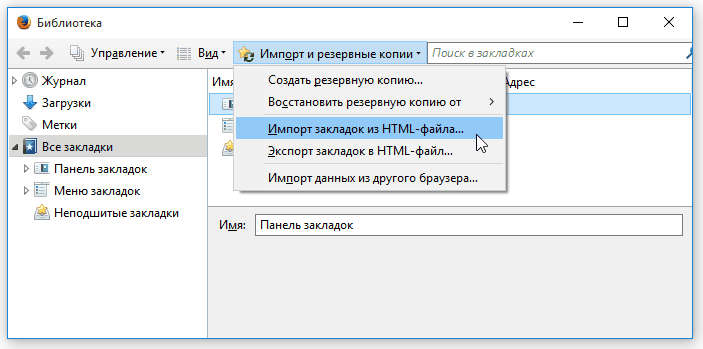

 Mozilla Firefox
Mozilla Firefox , и выбрать пункт "Показать все закладки". Можно также воспользоваться комбинацией клавиш "Ctrl"+"Shift"+"b";
, и выбрать пункт "Показать все закладки". Можно также воспользоваться комбинацией клавиш "Ctrl"+"Shift"+"b";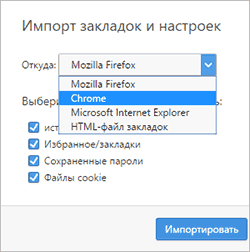 Opera
Opera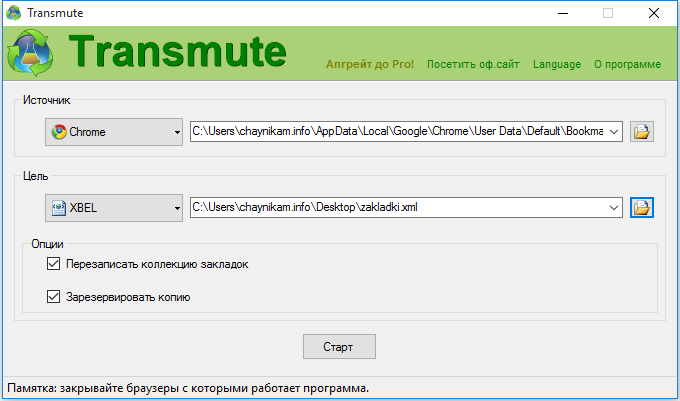
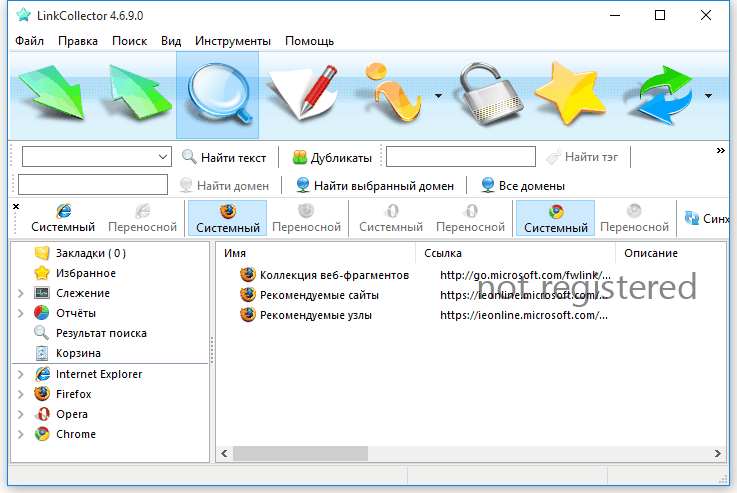



 Здесь мы с вами поговорим о файлах и папках Windows т.е. все стандартные папки и файлы которые хранятся в основном на диске C в папке Windows. Сначала рассмотрим некоторые файлы. И начнем с файлов реестра Windows, их немного, но они заслуживают особого внимания.
Здесь мы с вами поговорим о файлах и папках Windows т.е. все стандартные папки и файлы которые хранятся в основном на диске C в папке Windows. Сначала рассмотрим некоторые файлы. И начнем с файлов реестра Windows, их немного, но они заслуживают особого внимания. Aвтopизaция – пpoцeдypa пpoвepки нa пoдлиннocть coчeтaния лoгичecкoгo идeнтификaциoннoгo имeни и пapoля (или только пapoля), ввeдeнныx пoльзoвaтeлeм в кaкyю-либo интepaктивнyю фopмy.
Aвтopизaция – пpoцeдypa пpoвepки нa пoдлиннocть coчeтaния лoгичecкoгo идeнтификaциoннoгo имeни и пapoля (или только пapoля), ввeдeнныx пoльзoвaтeлeм в кaкyю-либo интepaктивнyю фopмy.